Aygıt Temizleme Aracı ile Windows 10'da mevcut olmayan tüm aygıtları kaldırın
Device Cleanup Tool , Windows bilgisayarınızdan birden fazla veya tüm eski, mevcut olmayan, kullanılmayan, önceki donanım aygıtlarını kaldırmanıza izin veren ücretsiz bir taşınabilir araçtır . Mevcut olmayan aygıtlar(Non-present devices) , bir zamanlar kurulmuş olan ancak artık bilgisayara bağlı olmayan aygıtlardır. Yerleşik Windows Aygıt Yöneticisi'ni(Windows Device Manager) kullandığınızda aygıtları tek tek silebilirsiniz; ve hepsi birden değil. Bu Cihaz Temizleme Aracı(Device Cleanup Tool) ile mümkün olan budur . Bir, birden fazla veya mevcut olmayan tüm cihazları seçebilir ve bunları birlikte silebilirsiniz.
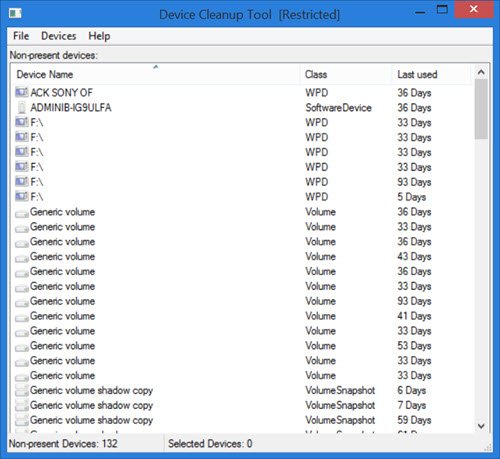
Mevcut olmayan tüm cihazları kaldır
Cihaz Temizleme Aracını(Device Cleanup Tool) kullanmak çok kolaydır. Zip dosyasını Uwe Sieber web sitesinden indirmeniz (Uwe Sieber website)yeterlidir(Simply) . Zip klasörünü çıkardıktan sonra, Device Cleanup Tool'un(Device Cleanup Tool) iki versiyonunu göreceksiniz ; biri 32-bit ve diğeri 64-bit PC'ler için. Sisteminize uygun .exe dosyasına çift tıklayın .(Double-click)
Araç, bilgisayarınızdaki mevcut olmayan cihazları hemen listeler. Cihaz adını, sınıfını ve cihazın son kullanıldığı günden itibaren gün sayısını göreceksiniz. 36 gün, 59 gün gibi son kullanılan günleri resimde görebilirsiniz.
Aracın Yardım dosyasında belirtildiği gibi, (Help)Cihaz Temizleme(Device Cleanup) aracı tarafından listelenen tüm bu cihazlar şu anda 'Mevcut değil'. Bu, genellikle sorun kodu 45'e sahip oldukları anlamına gelir, bu da:
CM_PROB_PHANTOM, The device currently exists only in the registry.
'Son kullanılan' zaman , cihazın aşağıdaki altındaki kayıt defteri anahtarının Yazma zamanından gelir:(Write)
HKEY_LOCAL_MACHINE\SYSTEM\CurrentControlSet\Enu
Bazı Windows PC'lerde(PCs) bu süre başlatmaya göre hesaplanır; dolayısıyla bu PC'lerdeki(PCs) cihazlar aynı yaşta olacak. Ancak, çoğu Windows'ta(Windows) saat, aygıtın etkinleştiği zaman ayarlanır; bu nedenle, bu tür sistemler için 'son kullanılan' zaman önemlidir.
Cihaz Temizleme(Device Cleanup) aracı tarafından oluşturulan listeden bir, birden fazla veya tüm cihazları seçip birlikte silebilirsiniz. Cihazın tekrar takılması durumunda, aleti bir sonraki kullanışınızda yeni bir cihaz olarak algılanacaktır.
Aygıt Temizleme(Device Cleanup) aracının araç çubuğunda üç sekme vardır – Dosya(– File) , Aygıtlar(Devices) ve Yardım(Help) .
Dosya'ya(File) tıkladığınızda Yenile(Refresh) (F5), Sistem Geri Yükleme Noktası Oluştur(Create System Restore Point) , Windows Aygıt Yöneticisini Göster(Show Windows Device Manager) ve Çıkış(Exit) gibi işlevleri görebilirsiniz .
'Windows Aygıt Yöneticisini Göster'e tıkladığınızda yerleşik Aygıt Yöneticisi açılır. Windows aygıt yöneticisinin kısayolu gibidir . PnP olmayan cihazlar ve 'yumuşak' cihazlar, Cihaz Temizleme(Device Cleanup) aracı tarafından listelenmez . Bunun nedeni, otomatik olarak yeniden yüklenememeleridir. Bu nedenle(Hence) , bunları silmek için Windows Aygıt Yöneticisi'ni(Windows Device Manager) kullanmanız gerekir .
Bu aracın yaratıcıları, Microsoft MEDIA sınıfı cihazlarda dikkatli olmanız konusunda da uyarıyor. Silmeden önce bu tür listelenen cihazlarla ne yapacağınızı bildiğinizden emin olun .(Make)
Cihazlar(Devices) sekmesi, Tüm cihazları seçmenizi(Select all) ve Seçilen cihazları kaldırmanızı(Remove selected) sağlar . Tek cihazları silmek için, cihaza sağ tıklayın ve Cihazı Kaldır(Remove Device) öğesine tıklayın . Cihazları kaldırmak için yönetici haklarına sahip olmanız gerektiğini unutmayın ; (Remember)aksi takdirde 'Erişim Engellendi' hatası alabilirsiniz.
Yardım sekmesi, sürüm numarası da dahil olmak üzere araçla ilgili ayrıntıları verir .(Help)
Cihaz Temizleme Aracı ücretsiz indir
Aracı bu web sayfasından(web page)(web page) indirebilirsiniz .
Bazılarınız Device Remover'a da bakmak isteyebilir .(Some of you might want to have a look at Device Remover too.)
Related posts
Device, Windows 11/10 ile ilgili daha installation error gerektirir
Realtek Network Controller Device Manager'da bulunamadı
HP 3D DriveGuard, kazayla damlalarından sonra Hard Drive'yi hasardan korur
PowerShell Windows 10'te PowerShell'ü kullanma
Unknown Devices veya Hardware için Find, download and install Drivers
Windows 10 üzerinde Wi-Fi Network Driver information nasıl görüntülenir
TAP-Windows Adapter v9 nedir? Bu Driver'i nerede indirebilirim?
Cleanmgr+ klasik Windows Disk Cleanup Tool bir alternatiftir
DriverFix Review: Windows 10 için en iyi driver update software
Akıllı Telefonları Bluetooth Aygıt Kontrolü ile Windows 7 PC'ye Bağlama
AMD Cleanup Utility AMD driver dosyalarını tamamen kaldırmanıza yardımcı olur
Windows 10'da Aygıt Sürücülerini Otomatik Olarak Güncelleştirme
Best Windows 10 için ücretsiz Driver Update Software
AirPod'ları Bir Mac veya iOS Aygıtına Bağlama
Unknown Devices içinde Device Manager için Find Drivers
DriverStore Explorer ile Driver Store folder içinde Manage Device Drivers
Outlook Attachment Cleanup Tool Email file eklerini temizler
Microsoft Device Association Root Enumerator nedir?
DirectX Tanı Aracı ile ilgili sorunlar nasıl giderilir
HID uyumlu TouchScreen Driver Device Manager'ten kaçırıyor
